 |
Главная |
Расчет стоимости выполняемых работ
|
из
5.00
|
| Наименование работы | Единица измерения | Объем выполняемых работ | Цена за ед. изм., руб. | Стоимость работ, руб. |
| Замена батарей | шт. | 4 | 250 | |
| Наклейка обоев | м² | 20 | 50 | |
| Замена труб | м | 4 | 240 | |
| Настилка паркета | м² | 15 | 75 |
Рис. 2. Данные о поступившем заказе
|
|
|
|
|
|
|
|
|
|
| ООО "Стройдизайн"
| ||||||
|
| Счет № 1 |
| |||||
|
|
|
|
|
|
|
|
|
|
| Дата | __.__.20__ |
|
|
| ||
|
| ФИО клиента | ______________________ |
|
| |||
|
|
|
|
|
|
|
|
|
|
| № п/п | Наименование работы | Единица измерения | Объем выполняемых работ | Цена за ед. изм., руб. | Стоимость работ, руб. |
|
|
| 1 | Замена батарей | шт. |
|
|
|
|
|
| 2 | Наклейка обоев | м² |
|
|
|
|
|
| 3 | Замена труб | м |
|
|
|
|
|
| 4 | Настил паркета | м² |
|
|
|
|
|
| ИТОГО: |
|
| ||||
|
| НДС: |
|
| ||||
|
| СУММА С НДС: |
|
| ||||
|
| Гл. бухгалтер ________________________
| ||||||
|
|
|
|
|
|
|
|
|
|
|
|
| |||||
|
|
|
|
|
|
|
|
|
Рис. 3. Форма счета на оплату выполненных работ
Решение:
1. Запустим табличный процессор MS Excel. Для этого выполним команду Пуск / Программы / Microsoft Office / Microsoft Office Excel.
2. Создадим на рабочем столе книгу с именем «Стройдизайн». Для этого выполним команду Файл / Создать / Чистая книга. Далее выполним Файл / Сохранить как. В окне «Сохранение файла» выберем папку «Рабочий стол», а в поле «Имя файла» введем название «Стройдизайн».
3. Лист 1 переименуем в лист с названием «Услуги». Для этого дважды щелкнем мышью по ярлыку Листа 1 и наберем имя «Услуги».
4. На рабочем листе «Услуги» MS Excel создадим таблицу базового прайс-листа.
5. Заполним таблицу базового прайс-листа исходными данными (рис. 4).
5.1. На первой строке для ячеек А, В и С выполним объединение. Для
этого, выделив интересующий нас диапазон, на панели инструментов
нажмем на кнопку «Объединить и поместить в центре»
5.2. Для расширения ширины столбцов в диапазоне ячеек А2:С2, наведем курсор на правую границу столбца А (далее и других столбцов поочередно), так чтобы курсор превратился в черный крестик со стрелками. Далее щелкнув один раз левой кнопкой мыши, и удерживая ее в этом положении, «потянем» границу вправо до нужного нам размера. Для расширения строки выполняются те же действия, что и для столбца, а курсор необходимо будет подвести к нижней границе строки 2.
5.3. Выделим диапазон А2:С2, и щелкнув нем правой кнопкой мыши выберем меню «Формат ячеек». В нем на вкладке «Число» выберем текстовый формат, на вкладке «Выравнивание» установим значение «по центру», и выберем в пункте отображения – «Переносить по словам».
5.4. Следует заметить, что в графе «Единица измерения» присутствует значение «м²». Для указания степени «²» следует установить курсор за «м» и выполнить действия Вставка / Символ . В поле «Набор» выберем «Латиница-1», найдем интересующий нас символ, выберем его и нажмем ОК.
5.5. В заключении, подкорректируем ширину строки 2 и столбцов А, В и С, для диапазона ячеек В3:В8 и С3:С8 установим выравнивание «по центру», а для А3:А8 – «по левому краю» (порядок действий представлен в пунктах 5.2 и 5.3.).
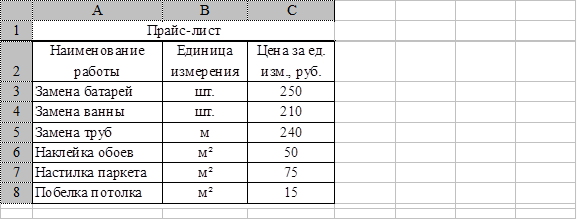
Рис. 4. Расположение таблицы «Базовый прайс-лист» на рабочем листе «Услуги» MS Excel
6. Лист 2 переименуем в лист с названием «Расчет стоимости» (порядок действий представлен в пункте 3.).
7. На рабочем листе «Расчет стоимости» создадим таблицу, в которой будет содержаться данные о поступившем заказе.
8. Заполним таблицу данными о поступившем заказе (рис. 5).
8.1. Заполним таблицу исходными данными о заказе по графам «Наименование работы», «Единица измерения», «Объем выполняемых работ».
8.2. Для заполнения графы «Цена за единицу измерения, руб.» используем исходные данные базового прайс-листа. Заполним соответственно наименованию работы ее цену за единицу измерения в рублях.
8.3. Для расчета стоимости работ вычислим произведение объема работ на цену за единицу измерения.
8.3.1. Установим курсор на ячейке Е3 и выполним действия: Вставка / Функция. В окне «Мастер функций - шаг 1 из 2» выберем в категории «Полный алфавитный перечень» функцию ПРОИЗВЕД, и кнопкой ОК откроем следующее окно под названием «Аргументы функции». В нем в поле «Число 1» выберем ячейку С3, а в поле «Число 2» - ячейку D3. После нажатия кнопки ОК в ячейке Е3 будет рассчитана стоимость работ по замене батарей.
8.3.2. Для расчета стоимости работ по наклейке обоев, замене труб и настилке паркета копируем формулу, введенную в ячейке Е3. Для этого поднесем указатель мыши в правый нижний угол ячейки Е3. Когда указатель примет вид черного крестика, нажав левую кнопку мыши, выделим ячейки Е4, Е5, Е6. В результате будет рассчитана стоимость каждого из видов работ.
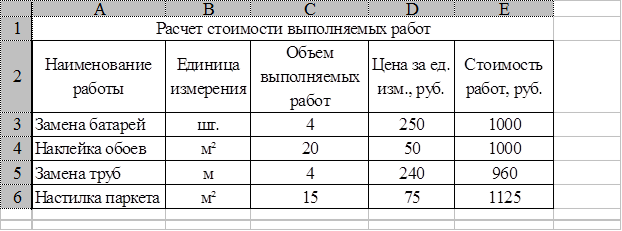
Рис. 5. Расположение таблицы «Расчет стоимости выполняемых работ» на рабочем листе «Расчет стоимости»
9. Лист 3 переименуем в лист с названием «Счет» (порядок действий представлен в пункте 3).
10. На рабочем листе «Счет» создадим таблицу для формирования счета, выставляемого клиенту для оплаты выполняемых работ.
11. На основе исходной таблицы, представленной на рис. 3, заполним форму данными из таблицы «Расчет стоимости». Заполненный счет на оплату работ представлен на рис. 6.
11.1. Следует заметить, что шапка таблицы расположена под углом 90° к основному тексту. Для достижения такого результата следует выделить диапазон ячеек А7:F7 путем удерживания левой кнопки мыши. Далее щелчком правой кнопки по выделенному диапазону выбрать из контекстного меню пункт «Формат ячеек». В открывшемся окне на вкладке «Выравнивание» в поле «Ориентация» установить 90°.
11.2. Для диапазонов ячеек А12:Е12, А13:Е13 и А14:Е14 следует выполнить объединение построчно. Для этого, выделив первый указанный диапазон, через контекстное меню «Формат ячеек» следует установить на вкладке «Выравнивание» значение «Объединение ячеек». В поле «Выравнивание» выберем значение «По правому краю» Таким же образом следует поступить с каждым из оставшихся двух диапазонов.
11.3. Для расчета итоговой стоимости выполняемых работ в ячейке F12 следует установить курсор и ввести функцию. Для этого выполним действия Вставка / Функция, в категории «Математические» выберем функцию «СУММ». Далее в открывшемся окне «Аргументы функции» в качестве первого числа через кнопку «Просмотр» выделим диапазон F8:F11 и нажмем ОК.
11.4. Для расчета НДС в ячейку F13 введем формулу самостоятельно. Для этого в ячейке поставим знак равенства «=», щелкнем мышью ячейку F12, далее поставим знак произведения «*», и наконец, введем с клавиатуры «18%». После нажатия «Enter» сумма НДС будет вычислена. Таким образом, НДС составил 18% от общей стоимости работ.
11.5. В ячейке F14 следует вычислить в рублях сумму, подлежащую оплате клиентом, включая НДС. Для этого, используя функцию «СУММ» сложим итоговую стоимость работ и начисленную сумму НДС (ячейки F12 и F13).
|
| А | В | С | D | E | F |
| 1 | ООО "Стройдизайн" | |||||
| 2 | Счет № 1 | |||||
| 3 |
|
|
|
|
|
|
| 4 | Дата | 01.04.2010 |
|
| ||
| 5 | ФИО клиента | Петрова Татьяна Николаевна | ||||
| 6 |
|
|
|
|
|
|
| 7 | № п/п | Наименование работы | Единица измерения | Объем выполняемых работ | Цена за ед. изм., руб. | Стоимость работ, руб. |
| 8 | 1 | Замена батарей | шт. | 4 | 250 | 1000 |
| 9 | 2 | Наклейка обоев | м² | 20 | 50 | 1000 |
| 10 | 3 | Замена труб | м | 4 | 240 | 960 |
| 11 | 4 | Настил паркета | м² | 15 | 75 | 1125 |
| 12 | ИТОГО: | 4085 | ||||
| 13 | НДС: | 735,3 | ||||
| 14 | СУММА С НДС: | 4820,3 | ||||
| 15 | Гл. бухгалтер Абокумова А.А./_________ | |||||
| 16 |
|
|
|
|
|
|
| 17 |
| |||||
| 18 |
|
|
|
|
|
|
| 19 |
|
|
|
|
|
|
Рис. 6. Форма счета на оплату выполненных работ
12. Лист 4 переименуем в лист с названием «График» (порядок действий представлен в пункте 3).
13.Для представления результатов расчета стоимости каждого вида работ в графическом виде построим диаграмму (рис. 7).
13.1. Выполним действия Вставка / Диаграмма. В открывшемся окне на первом шаге построения диаграммы выберем на вкладке «Стандартные» гистограмму обычного вида, и нажмем кнопку «Далее».
13.2. В новом открывшемся окне на вкладке «Диапазон данных» с помощью кнопки «Просмотр» выделим диапазон F8:F11. В поле «Ряды в» установим значение «столбцах».
На вкладке «Ряд» в поле «Подписи оси Х» выберем через кнопку просмотра диапазон ячеек В8:В11, и нажмем кнопку «Далее».
13.3. На следующем этапе построения диаграммы, на вкладке «Заголовки» ось Х обозначим как «Виды работ», ось У – «Сумма (руб.)»
На вкладке «Линии сетки» в поле «Ось У (значений)» выберем только один пункт – «Основные линии».
На вкладке «Легенда», для того чтобы ее вовсе не включать в нашу диаграмму, уберем галочку напротив пункта «Добавить легенду», и нажмем кнопку «Далее».
13.4. На последнем этапе построения диаграммы в поле размещения ее на листе выберем пункт на листе «имеющемся», и через кнопку «Просмотр» укажем лист под названием «График».
13.5. Нажав кнопку «Готово» создание диаграммы будет завершено. При необходимости ее можно, щелкнув левой кнопкой мыши и удерживая в таком положении, «перетащить» в подходящее место на листе. Также с помощью контекстного меню (которое вызывается щелчком правой кнопки мыши) можно отредактировать любую область диаграммы.
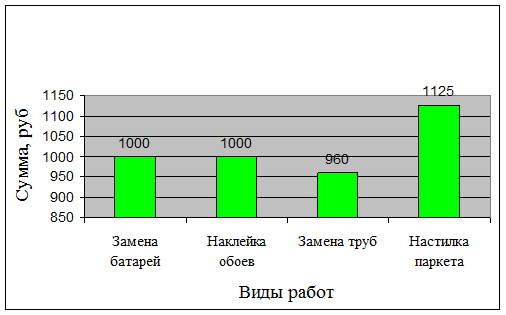
Рис. 7. Результаты расчета стоимости каждого вида работ по полученному заказу.
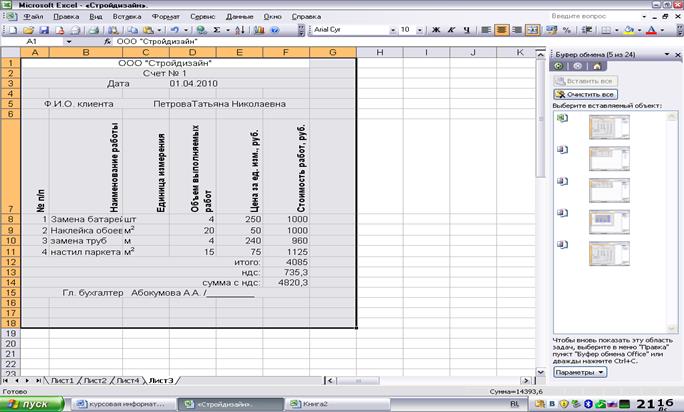
Рис. 8.
Заключение
Сортировка применяется во всех без исключения областях программирования, будь то базы данных или математические программы. Алгоритмы сортировки представляют собой пошаговое упорядочение элементов в определенном массиве данных, независимо от его размеров.
Практически каждый алгоритм сортировки можно разбить на три части:
- сравнение, определяющее упорядоченность пары элементов;
- перестановку, меняющую местами пару элементов;
- собственно сортирующий алгоритм, который осуществляет сравнение и перестановку элементов до тех пор, пока все элементы множества не будут упорядочены.
Выбор метода сортировки в значительной мере зависит от объема и характеристики исходных данных. Но, в целом, основными параметрами, которыми руководствуется пользователь при выборе метода сортировки, являются время действия алгоритма, память, устойчивость сортировки и эффективность поведения алгоритма.
Наиболее известными и, одновременно, базовыми алгоритмами сортировки являются обменная, блочная, пирамидальная, линейная, быстрая сортировки, а также сортировки подсчетом, слиянием, перемешиванием и методом вставок. Каждый из этих методов имеет свои достоинства и недостатки.
Термин «алгоритм» применяют весьма широко. Алгоритм – это организованная последовательность действий, допустимых в определенных случаях. Умение разбить задачу на подзадачи, распределение решений этих задач, определение выходных параметров способствуют легкому восприятию любой ситуации.
В практической части данной курсовой работы решение экономической задачи производилось поэтапно, согласно разработанному алгоритму. Это позволило понять, насколько эффективно использовать программу MS Excel, если в работе часто используются различного рода таблицы, бланки, при заполнении которых производятся вычисления по формулам. Более того, на основе имеющихся в MS Excel шаблонов диаграмм, была получена наглядная картина данных таблицы. Причем, ограничений в выборе диаграммы не существует, помимо гистограммы данные могли быть представлены в виде обычного графика, объемной круговой, пузырьковой, и даже экзотической лепестковой или цилиндрической диаграмм.
Возможность алгоритмизировать свою деятельность всегда была привилегией профессионалов в любой области человеческой деятельности. Современные программные продукты, в том числе и фирмы Microsoft, подразумевают использование языков программирования и программных сред. Именно поэтому, отдельные вопросы программирования, в частности, использование существующих и разработка новых, более эффективных алгоритмов сортировки данных, играют немаловажную роль в развитии современных информационных технологий.
При выполнении практической части курсовой работы были использованы знания, полученные на лабораторном практикуме.
Краткие характеристики ПК и программного обеспечения, использованных для выполнения и оформления курсовой работы:
Система:
Microsoft Windows XP
Professional версия 2002 Service Pact 3.
Компьютер:
AMD Athlon(tm) 64 Processor 3200+
2.01 ГГц, 512 МБ ОЗУ; Жесткий диск 100Gb; Видеоконтроллер Gigabyte AGP, 128Mb GeForce FX5700 DDR.
Список использованной литературы
1. Информатика: Методические указания по выполнению курсовой работы для самостоятельной работы студентов II курса (первое высшее образование). – М.: Вузовский учебник, 2006, - 60с.
2. Леонтьев В. П. Первые шаги в Excel. – М.: ОЛМА-ПРЕСС Образование, 2003, - 48с.
3. Михеева Е. В. Информационные технологии в профессиональной деятельности: Учебное пособие, 2-е изд., стер. – М.: Издательский центр «Академия», 2005, 384с.
4. Попов В.Б. Turbo Pascal для школьников: Учебное пособие, 3-е доп. изд. – М.: Финансы и статистика, 2003, - 528с.
5. Симонович С. В., Евсеев Г. А. Практическая информатика: Универсальный курс. – М.: АСТ-ПРЕСС: Инфорком-Пресс, 2001, - 480с.
6. Ткачук В. А. Алгоритмы сортировки 1.– http://ru-coding.com/algoritm_1.php
7. Алгоритм сортировки – Википедия. http://ru.wikipedia.org/wiki/
8. Сортирующее дерево – Википедия. http:// ru.wikipedia.org/wiki/
|
из
5.00
|
Обсуждение в статье: Расчет стоимости выполняемых работ |
|
Обсуждений еще не было, будьте первым... ↓↓↓ |

Почему 1285321 студент выбрали МегаОбучалку...
Система поиска информации
Мобильная версия сайта
Удобная навигация
Нет шокирующей рекламы

